Le format PDF est généralement utilisé lorsque les utilisateurs ont besoin d’enregistrer un fichier qui ne peut pas être modifié mais qui peut néanmoins être facilement partagé et imprimé. Vous pouvez toutefois modifier votre PDF dans une certaine mesure. Le format PDF est l’un des formats les plus utilisés dans le monde pour enregistrer, partager et imprimer un document.
Si vous avez enregistré un document au format PDF, vous ne pourrez pas le reconvertir en un format de fichier Microsoft Office sans outils avancés ou add-in de tiers.
Tous les utilisateurs doivent enregistrer leurs documents s’ils commencent un nouveau projet ou apportent des améliorations à un projet existant. Une sauvegarde précoce et fréquente peut éviter la perte de l’ensemble de votre travail. Vous devrez également porter une attention particulière à l’emplacement où vous enregistrez votre fichier afin de pouvoir le retrouver facilement par la suite.
Voyons comment enregistrer un PDF
1. Enregistrer le mot dans un fichier PDF
- Ouvrez MS Office et ouvrez votre document.
- Cliquez sur le bouton Office et choisissez l’option Enregistrer sous > PDF ou XPS.

- Sélectionnez l’emplacement et donnez le nom du fichier dans le champ Nom du fichier. Choisissez PDF dans la liste déroulante Enregistrer comme type.
- Cliquez sur le bouton Publier pour lancer le processus de création du PDF et pour enregistrer votre document au format PDF.
- Votre document est maintenant enregistré au format PDF avec le nom et l’emplacement définis. Si un lecteur de PDF est installé sur votre ordinateur, le PDF s’ouvrira automatiquement après la publication, comme le montre l’image ci-dessous.

2. Enregistrement d’un PDF à l’aide de l’imprimante PDF
Windows 10 et les autres versions supérieures de Windows offrent un pilote PDF intégré qui est utilisé pour enregistrer un fichier document au format PDF. Il est très facile à utiliser. Tout ce que vous avez à faire est de choisir l’option d’impression du document et de choisir l’option PDF comme imprimante.
Grâce à l’imprimante PDF, vous pouvez enregistrer au format PDF tout ce que vous voulez, comme des fichiers texte, des pages Web, des documents de bureau, des présentations, etc.
Je vais utiliser un fichier texte pour vous montrer un exemple.
- Ouvrez un fichier texte dans Notepad ou tout autre éditeur de texte.
- Allez dans le menu Fichier et choisissez l’option Imprimer ou appuyez sur ctrl+p. L’aspect sera un peu différent selon l’éditeur à partir duquel vous imprimez, mais le processus est à peu près le même, quelle que soit la source.

- Une fois que vous avez sélectionné l’option Imprimer, la fenêtre d’impression par défaut de Windows s’ouvre. Sélectionnez les options Microsoft Print to PDF dans la section Select Printer et appuyez sur le bouton Print.
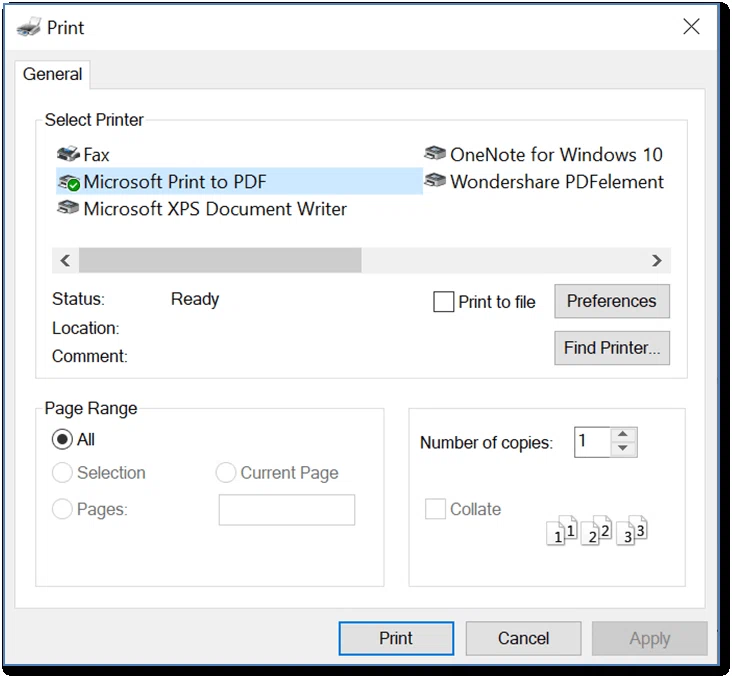
- Windows ouvre une fenêtre standard Enregistrer sous lorsque vous imprimez, afin que vous puissiez donner un nom et enregistrer votre nouveau PDF. Sélectionnez donc un emplacement et donnez un nom à votre PDF, puis appuyez sur le bouton Enregistrer.
- Maintenant, votre fichier sera enregistré en tant que PDF à l’emplacement que vous avez choisi.
3. Enregistrement d’un PDF à l’aide d’Adobe Acrobat DC
Vous devez toujours enregistrer votre PDF après l’avoir édité ou modifié. Une fois que vous avez apporté toutes les modifications nécessaires à votre fichier à l’aide d’Adobe Reader, dont nous avons déjà parlé dans le chapitre Éditer un PDF, vous devez enregistrer votre PDF en suivant les étapes suivantes
- Supposons qu’il s’agisse de votre fichier final édité dans Adobe Acrobat.

- Cliquez maintenant sur l’option Fichier disponible dans le coin supérieur gauche et sélectionnez l’option Enregistrer ou appuyez simplement sur cntrl+s.

- Si vous voulez changer l’emplacement de votre nouveau fichier, sélectionnez l’option Enregistrer sous disponible juste en dessous de l’option Enregistrer.
- Sélectionnez l’emplacement où vous souhaitez enregistrer votre nouveau fichier et nommez le fichier dans l’option Nom de fichier, puis cliquez sur Enregistrer.
